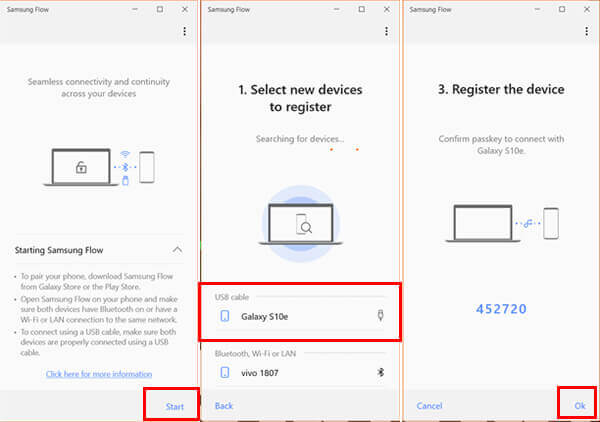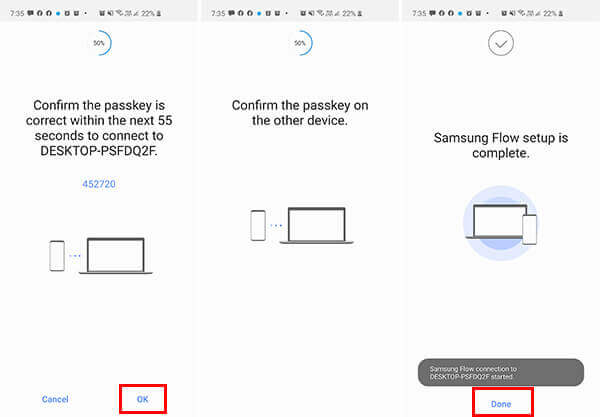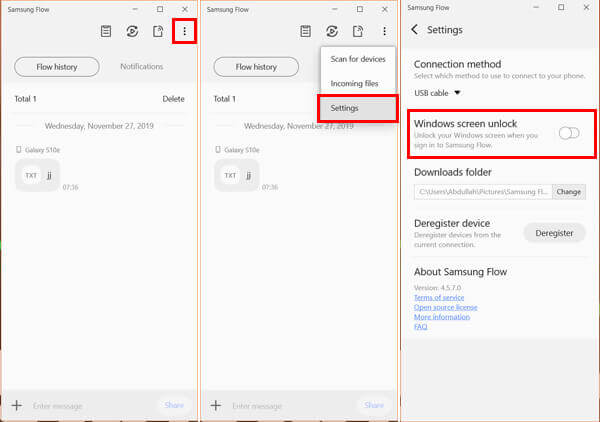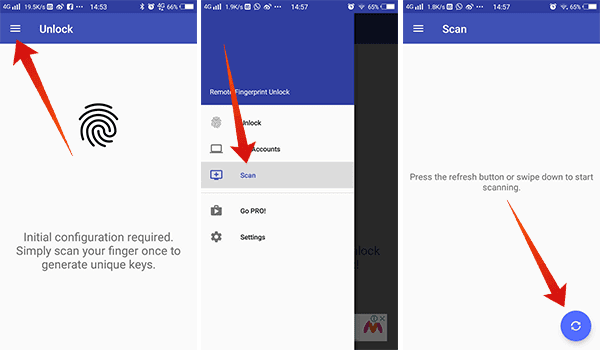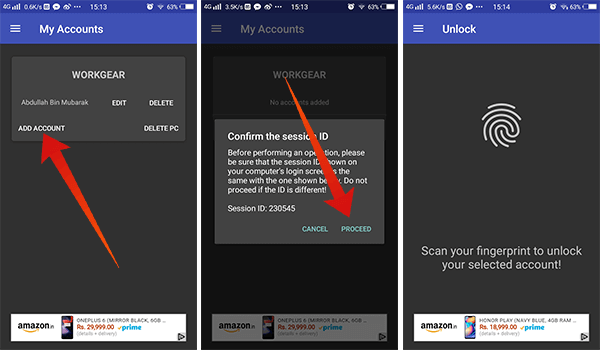Android Parmak İzi Tarayıcısını kullanarak bir Windows PC'yi uzaktan açma
PC için Microsoft Windows 10, veri ihlallerini önlemek ve gizliliği tehlikeye atmak için birden fazla güvenlik katmanıyla birlikte gelir. Neredeyse her Windows 10 PC'de ekosistemde oturum açmak için bir Microsoft hesabı parolası ve bir PIN seçeneği bulunur. Bir adım önde, bazı gelişmiş bilgisayarlarda ve dizüstü bilgisayarlarda, özel bir parmak izi, yüz tanıma veya iris tarayıcı kullanımı ile desteklenmesi gereken Windows Hello desteği vardır. Windows PC'nizin kilidini aynı akıllı telefonunuzla açmayı hiç düşündünüz mü? Buyrun.
Bu makale, uzaktan kilit açma özelliğini ayarlamanıza ve akıllı telefonunuzun parmak izi tarayıcısıyla bir Windows PC'yi uzaktan açmanıza yardımcı olur. Windows PC'de Merhaba özelliği olmasa da, Internet bağlantısı üzerinden hızlı bir şekilde kullanabilirsiniz.
Windows PC'nin kilidini açmak için Samsung Flow'u kullanma
Samsung Flow, şirket tarafından sadece Samsung akıllı telefonlar için geliştirilmiş bir uzaktan kilit açma ve yönetme bilgisayar uygulamasıdır. Uygulama yalnızca Samsung akıllı telefonunuz ve Windows PC'niz varsa size yardımcı olur.
Samsung, uygulamayı Mac ve iPhone / iPad cihazlarını birbirine bağlayan ve her iki cihazın aynı anda otomatik olarak açılmasına izin veren Apple Continuity özelliğinin ışıkları üzerinde geliştirdi. Samsung akıllı telefonunuzu ve Windows 10 PC'nizi İnternet üzerinden kolayca bağlayabilir ve uzaktan kumandanın kilidini açabilirsiniz.
PC Client uygulaması başlangıçta sadece Samsung PC'ler / Dizüstü Bilgisayarlar için mevcuttu ve daha sonra Windows 10 PC'leri desteklemek için piyasaya sürüldü. Ancak, bilgisayarınızın kilidini açmak için Samsung akıllı telefonu tutmanız gerekir ve bu özellik diğer orijinal üreticilerin cihazlarını desteklemez.
Sadece Galaxy S5 veya sonraki sürümlerin önde gelen Samsung cihazları ve en son 10+ sürümü bile Samsung Flow'u destekleyecek. Uygulamayı birçok A serisi cihazda da alabilirsiniz. Samsung akıllı telefon için parmak izi tarayıcısıyla uzaktan kilit açma özelliğini nasıl ayarlayacağınız aşağıda açıklanmıştır.
- kurmak Samsung Flow Google Play'den Android akıllı telefonunuzda.
- almak Samsung Flow PC istemcisi Microsoft Store'dan.
- Hem Android cihazda hem de Windows PC'de Bluetooth'u açın. Akıllı telefonunuzda görünürlüğün açık olduğundan emin olun. Cihazları Wi-Fi veya USB kablosu ile de bağlayabilirsiniz.
- Başlat'a tıklayın ve Android akıllı telefonunuzu Samsung Flow uygulaması açıkken Windows PC ile eşleştirin.
- Tüm ekranlarda görünen geçiş kodlarını kontrol ederek bağlantıyı onaylayın.
Bağlantı şimdi kuruldu ve şimdi Samsung akıllı telefonunda ve bilgisayarda WIndows kilidini açma özelliğini etkinleştirmeniz gerekiyor. Android akıllı telefon ile Windows PC'nin kilidini açmak için Samsung Flow uygulamasıyla nasıl yapılacağı aşağıda açıklanmıştır.
- Samsung cihazınızda Samsung Flow uygulamasını açın.
- basın Üç nokta simgesi Ve seçin Ayarlar.
- tık Cihaz yönetimi.
- Windows PC'nizi seçin ve simgeye tıklayın diş.
- “Kilitsiz telefon (basit kilit açma)". Ayrıca şunları etkinleştirebilirsiniz:samsung Geçiş”Uygulamaya dinamik kayıt girişini ayarlamak için.
- Uygulamaya cihaz yöneticisine ve diğer izinlere izin verin.
- Windows PC'de Samsung Flow uygulamasını açın ve üç nokta menü simgesine dokunun.
- "Windows ekranını aç" ı etkinleştirin.
- Bilgisayar parolanızı kullanarak kimlik doğrulaması yapın.
- Samsung cihazınızla da izin doğrulaması.
- Windows Flow bilgisayarınızda Samsung Flow, doğrulanmış bir Windows Hello satıcısı olarak kayıt olacaktır.
- Bilgisayarınızın kilidini açmak istediğinizde, uygulamayı Samsung akıllı telefonunuzda açın ve bir parmak iziyle kimlik doğrulaması yapın. Aynı ağa bağlıyken Samsung cihazının kilidini açtığınızda bilgisayarın kilit ekranından kilidi açılır.
Windows'u Android parmak izi ile uzaktan açma
XDA-Developers'ın bazı geliştiricileri Uzaktan Parmak İzi kilidini açma adlı bu uygulamaya erişti. Uygulama, hem PC hem de akıllı telefondaki istemci uygulamalarını kullanarak Android akıllı telefonunuz ile Windows PC arasında bir bağlantı kurmanıza olanak tanır.
Üçüncü taraf uygulaması uyumluluk kısıtlamaları veya sınırları belirlemez. Bu nedenle, Windows Vista'dan sonra 10'a kadar herhangi bir Windows PC'yi destekleyebilir. Ancak, Android 6.0 Marshmallow veya daha yeni bir işletim sistemi çalışıyor olmalıdır.
Uzaktan Parmak İzi Kilit Açma uygulamasını yalnızca mevcut bilgisayarınızı internet bağlantılı kullanarak kullanabilirsiniz. Ancak, burada gerekli araçların hızlı bir listesi.
- Windows Vista / 7/8/10 bilgisayar.
- Parmak izi tarayıcı ile Android telefon 6.0+.
- Hem bilgisayar hem de cep telefonu için internet bağlantısı.
- Windows Parmak İzi Kimlik Modülü Bilgisayarınıza yüklendi.
- kurmak Uzaktan Parmak İzi Kilit Açma uygulaması Bir Android akıllı telefonda.
Windows PC'lerde ve Android akıllı cihazlarda üçüncü taraf Uzaktan Parmak İzi Kilit Açma uygulamasının ayarı, Samsung Flow'un başlangıç ayarıyla neredeyse aynıdır. Aradaki fark, cihazları aynı W-Fi bağlantısına bile bağlamadan çevrimiçi olarak kullanabilmenizdir. Aşağıdaki ayarları yapın.
- Google Play Store'dan Android akıllı telefonunuza Remote Fingerprint Unlock uygulamasını indirin ve yükleyin.
- Ayarlamak için Windows PC'nize Windows Parmak İzi Kimlik Modülü'nü yükleyin.
- Oturumu kapatın ve bilgisayarınızdaki Windows kilit ekranına gidin.
- Giriş yapmadan PC'nizi doğrudan kilit ekranından Wi-Fi bağlantısı ile bağlayın.
- Akıllı telefonunuzda Wi-Fi'yi açın ve bilgisayarın zaten bağlı olduğu ağa bağlanın.
- Uygulamayı Android telefonda açın ve benzersiz bir anahtar almak için parmak izini bir kez tarayın.
- Sol üst köşedeki hamburger menü simgesini tıklayın veya menü panelini açmak için sol kenardan kaydırın.
- Menüden Tara'yı seçin.
- “modernizasyonEtkin / kullanılabilir sistemleri bulmak ve sistemlerinizi seçmek için.
- Bir ad girin ve bağlantıyı kaydedin.
- Git “Hesaplarım”Windows hesabınızı uygulamaya eklemek için yeni bağlanan bilgisayarı tıklayın.
- Girişi doğrulamak için mevcut hesap adınızı / e-postanızı ve şifrenizi girmeniz gerekir.
- Oturum kimliğini uygulamada gösterildiği gibi doğrulayın ve hesabı bağlayın.
- Varsayılanı seçmek için bağlı hesabı tıklayın.
- Şimdi, bilgisayarın kilidini açmak için akıllı telefon parmak izi tarayıcısındaki Kilidi Aç ve Tara sekmesine geri dönün.
- Bu özellik, bilgisayarınız kilit ekranındayken çalışır.
Bilgisayarlardan veya hesaplardan daha fazla eklemek istiyorsanız “HesaplarımVe "eklemeBiyometrinizin kilidini açmak için daha fazla bilgisayarı dahil etmek.
Uzaktan Parmak İzi Kilidi, birden fazla hesap ve WoL gibi birçok ek özellik ekleyen bir Premium mod ile birlikte gelir. Wake-on-LAN olarak da bilinen WoL özelliği, Android uygulamasından uyanma veya uyku gibi işlemler için ağa bağlı bilgisayarınıza komutlar göndermenizi sağlar.
Uygulama TLS (SSL) kullanılarak korunmaktadır ve geliştiricilerin iddia ettiği gibi kullanımı tamamen güvenlidir. Parmak izi tarayıcı ile Android akıllı telefonlardan herhangi bir Windows PC'nin kilidini açmak için başka bir evrensel uygulama yok.